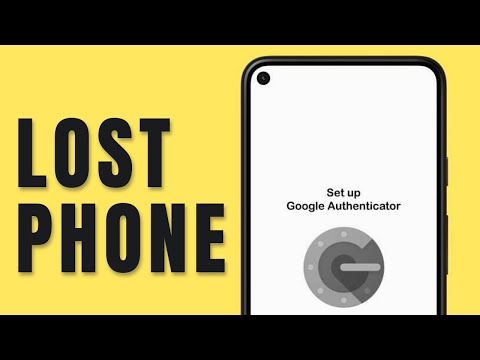Smazání účtu YouTube může být složité, a pokud si nedáte pozor, můžete nakonec smazat celý svůj účet Google. Tento wikiHow vás naučí, jak odstranit pouze váš účet YouTube.
Kroky
Metoda 1 ze 2: Odstranění účtů

Krok 1. Navštivte stránku Správa účtu Google
V prohlížeči navštivte google.com/account. Google propojil každý účet YouTube s účtem Google+. Jediný způsob, jak smazat účet YouTube, je smazat s ním spojený profil Google+.
- Smazání vašeho účtu Google+ neovlivní další produkty Google, jako je Gmail nebo Disk. Vaše e -maily a uložené soubory nebudou smazány. Všechny fotografie nahrané na Google+ budou i nadále přístupné prostřednictvím programu Picasa.
- O své kontakty nepřijdete, přestože již nebudou organizovány kruhy.
- Neztratíte žádné stránky Google+, které vlastníte nebo spravujete.
- Ztratíte přístup ke svému profilu Google+ a všem svým +1.

Krok 2. Klikněte na kartu „Datové nástroje“

Krok 3. Klikněte na odkaz „Odstranit profil a funkce Google+“

Krok 4. Zaškrtnutím políčka „Povinné“v dolní části stránky potvrďte, že chcete smazat vše, co je popsáno

Krok 5. Klikněte na „Odebrat vybrané služby“
Váš profil Google+ bude smazán, což znamená, že bude smazán i váš kanál YouTube.
Vaše komentáře a zprávy budou trvale smazány
Metoda 2 ze 2: Odstranění kanálů

Krok 1. Přihlaste se na YouTube pomocí kanálu, který chcete odstranit
Každý kanál, který vytvoříte, bude mít individuální účet na YouTube a Google+.
- To je k dispozici pouze v případě, že máte více kanálů.
- Chcete-li přepnout účty, klikněte na obrázek vedle svého jména v pravém horním rohu stránky YouTube. Vyberte kanál, který chcete odebrat.

Krok 2. Klikněte na svůj profilový obrázek v pravém horním rohu stránky YouTube
Klikněte na ikonu ozubeného kola pod názvem svého kanálu.

Krok 3. Klikněte na odkaz „Upřesnit“
Toto se nachází pod názvem vašeho kanálu v sekci Přehled na stránce Nastavení.

Krok 4. Klikněte na tlačítko „Odstranit kanál“
Budete se muset znovu přihlásit pomocí svého základního účtu Google a poté se otevře stránka „Odstranit kanál“. Zobrazí se vám, kolik videí a seznamů videí bude smazáno a kolik předplatitelů a komentářů bude ztraceno.
- Chcete -li kanál odstranit, znovu klikněte na tlačítko „Odstranit kanál“.
- Váš účet Google nebude smazán.

Krok 5. Navštivte web Google+
Přestože byl kanál smazán, stále se můžete na YouTube přihlašovat pomocí přidružené stránky Google+, která má stejný název. Chcete -li jej zcela vymazat, musíte otevřít web Google+.

Krok 6. Přihlaste se pomocí stránky Google+, kterou chcete odstranit
Základní profil Google+ svého účtu Google nemůžete smazat.